La cartella Luci nel DisplayManager elenca le informazioni sulle luci applicate al modello corrente.
nel DisplayManager elenca le informazioni sulle luci applicate al modello corrente.
Per visualizzare questa cartella:
Nel DisplayManager, fare clic su Visualizza scenografia, luci e videocamere ed espandere la cartella Luci
ed espandere la cartella Luci .
.
Indicatori di illuminazione
Sono disponibili controlli di illuminazione separati per SOLIDWORKS e PhotoView 360.
|
SOLIDWORKS
|
Per impostazione predefinita, in SOLIDWORKS sono attive le luci puntiforme, a fascio concentrato e direzionale. L'illuminazione della scenografia non è possibile in RealView quindi, spesso è necessario illuminare i modelli manualmente.
|
|
PhotoView
|
Di default, l'illuminazione è disattivata in PhotoView. Con le luci spente, è possibile usare l'illuminazione realistica fornita dalle scenografie, di solito sufficiente per il rendering. Tipicamente sarà necessaria ulteriore illuminazione in PhotoView per illuminare gli spazi occlusi nel modello.
|
Le icone per le luci specifiche in questa immagine del pannello Scenografia, luci e videocamere del DisplayManager hanno i seguenti significati:
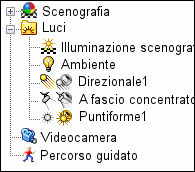 |
|
Direzionale1
|
 Attivata in SOLIDWORKS Attivata in SOLIDWORKS
|
 Non attiva in PhotoView Non attiva in PhotoView
|
|
A fascio concentrato1
|
 Disattivata in SOLIDWORKS Disattivata in SOLIDWORKS
|
 Non attiva in PhotoView Non attiva in PhotoView
|
|
Puntiforme1
|
 Disattivata in SOLIDWORKS Disattivata in SOLIDWORKS
|
 Attiva in PhotoView Attiva in PhotoView
|
|
Menu contestuale della cartella Luci
Quando si fa clic con il pulsante destro del mouse sulla cartella Luci nel DisplayManager, si rendono disponibili le opzioni seguenti:
Menu contestuale di Luce puntiforme, direzionale o fascio concentrato
Quando si fa clic con il pulsante destro del mouse su una luce puntiforme, direzionale o a fascio concentrato nel DisplayManager, si rendono disponibili le opzioni seguenti:
| |
Attivata in SOLIDWORKS Attivata in SOLIDWORKS
|
Attiva o disattiva la luce in SOLIDWORKS. |
| |
Attivato in PhotoView Disattivato in PhotoView
|
Attiva/disattiva la luce in PhotoView. |
| |
Modifica luce tipo |
Apre il PropertyManager corrispondente al tipo di luce prescelto. |
 |
Cancella |
Rimuove la luce dal modello. |